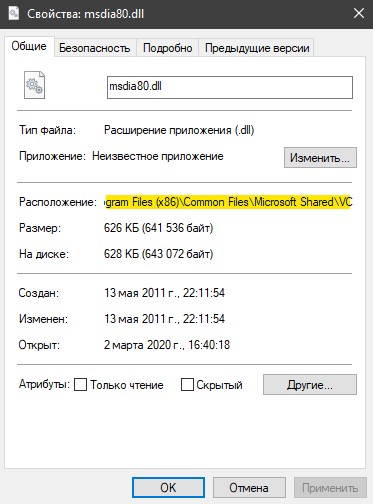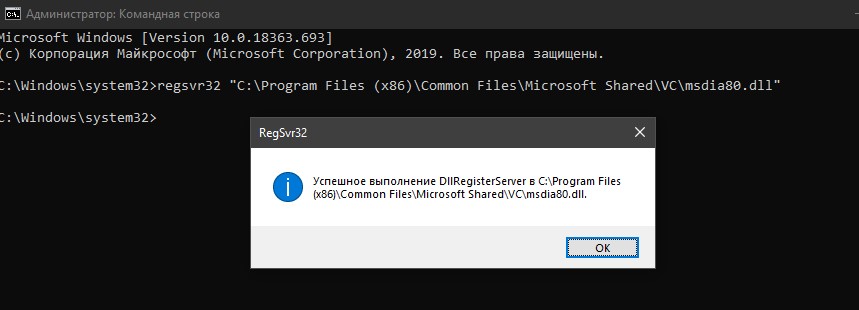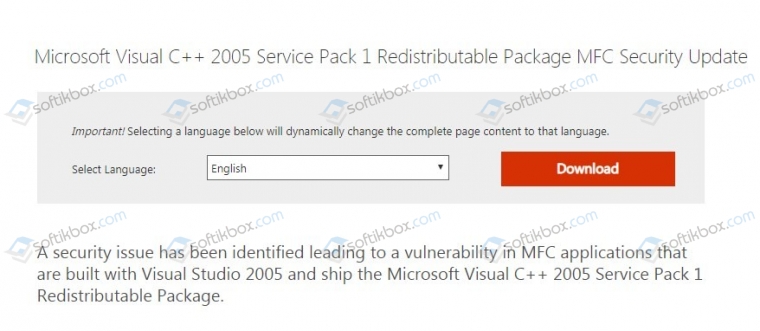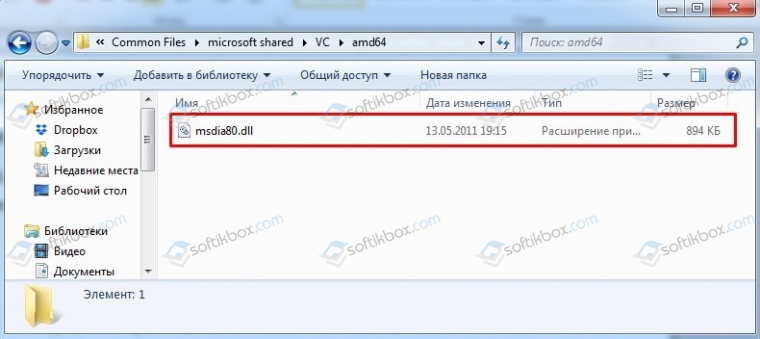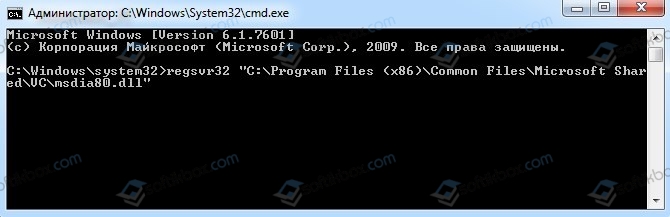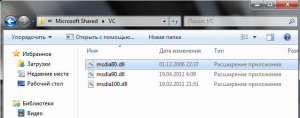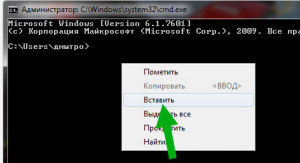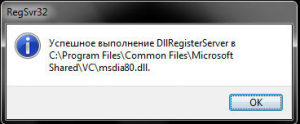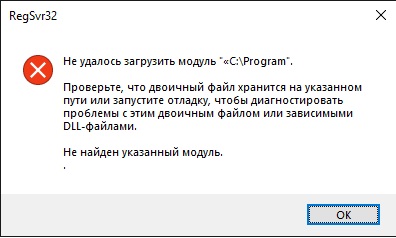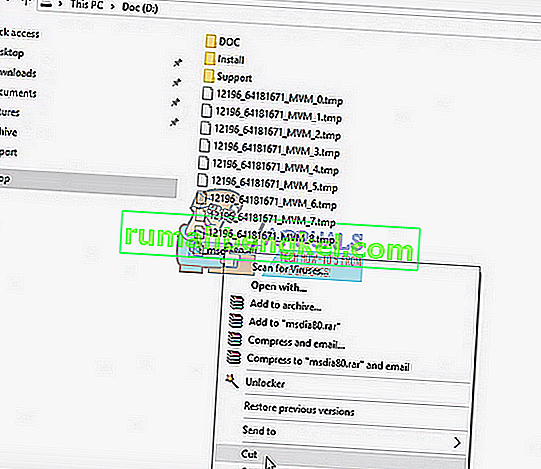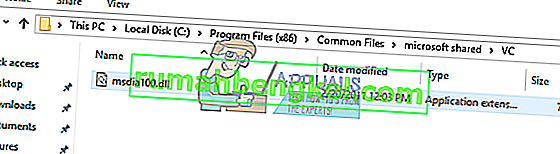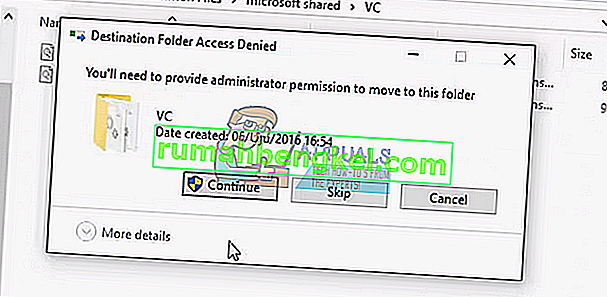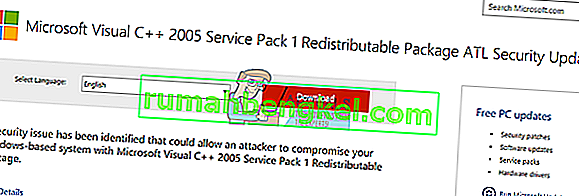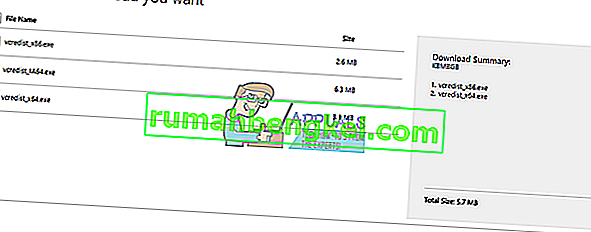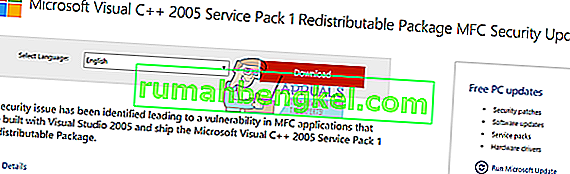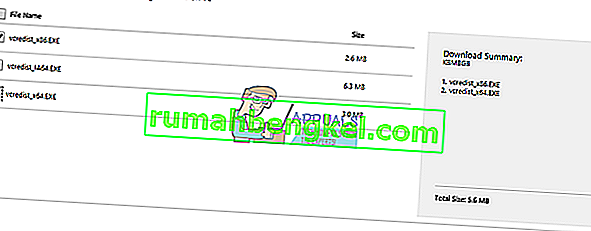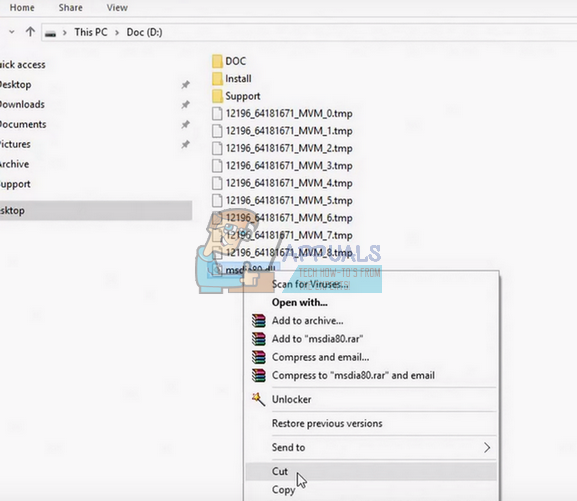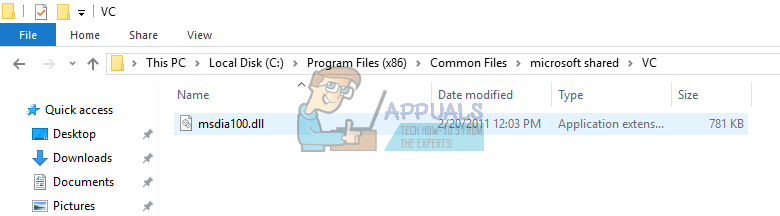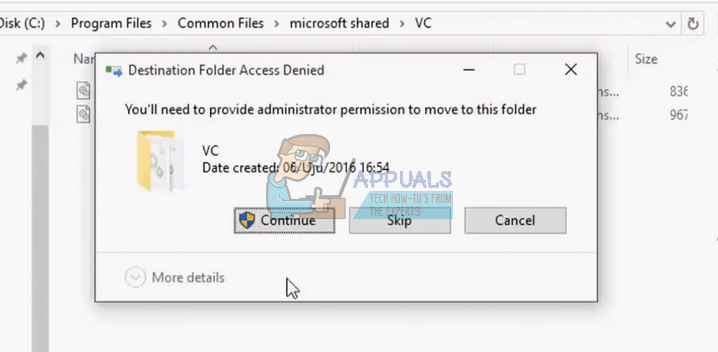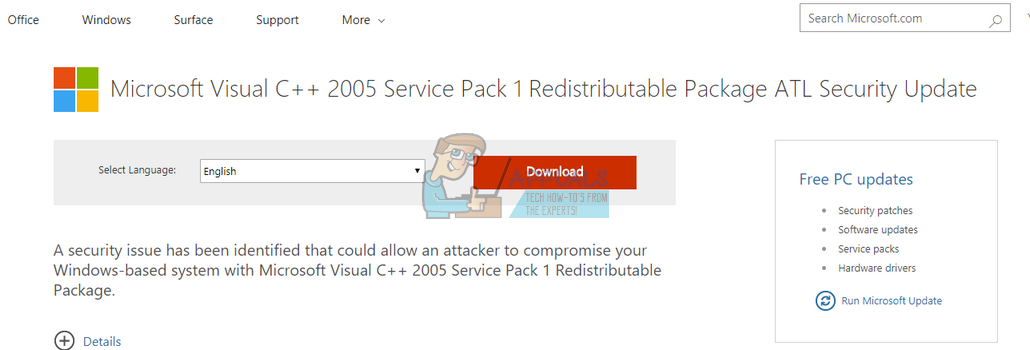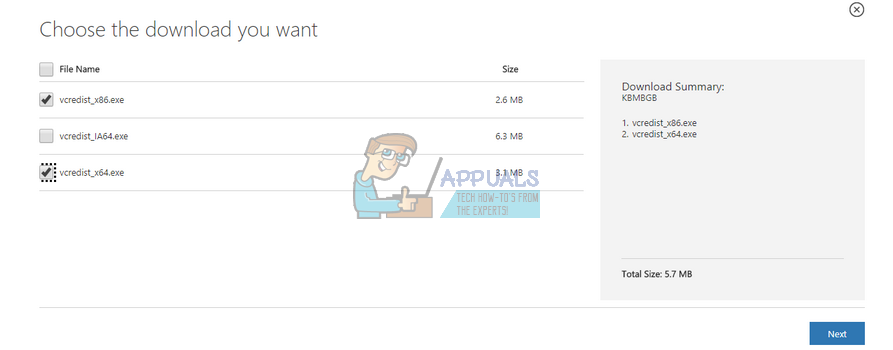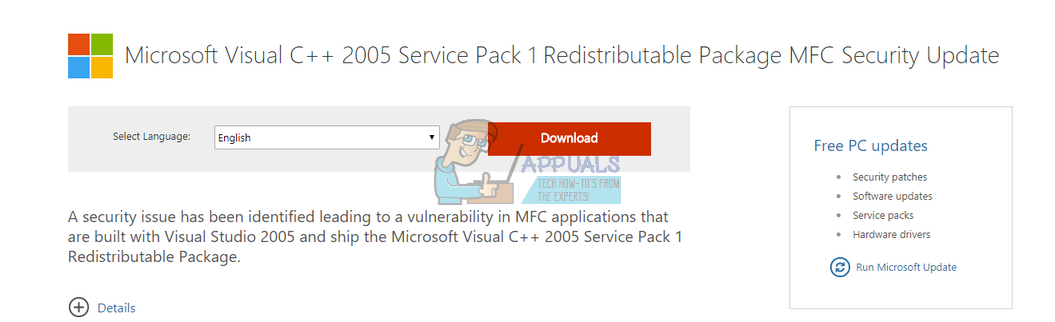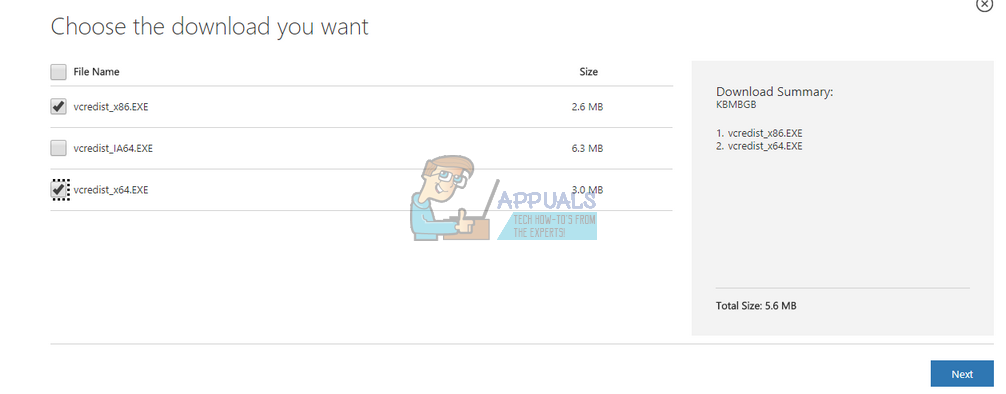msdia80.dll — файл входит в пакет Visual C++ 2005 и может быть установлен с отдельными приложениями. Файл служит для быстрой обработки кода программ написанных на C++. Это сделано специально, чтобы разработчики игр или программ не писали каждый раз лишний код, а обращались уже к готовым библиотекам DLL. Так и появились пакеты Visual C++ в которых содержаться нужные DLL библиотеки для обработки программного кода.
Если у вас в системе есть файл msdia80.dll, то вы установили Visual C++ 2005. Также этот файл может быть на разных дисках, к примеру в корне диска D или F, так как есть некоторые игры или приложения, которые установили пакет на ваш компьютер самостоятельно. К примеру, вы устанавливаете программу, и разработчик прикрепляет сразу все нужные файлы, чтобы программа работала без ошибок, избавляя вас искать в интернете Visual C++.
Можно ли удалить файл msdia80.dll?
Файл msdia80.dll не является вирусов, это системная библиотека пакета Visual C++ 2005, которая служит для правильной работы некоторых игр и программ. Удалив файл msdia80.dll вы не нанесете серьезного ущерба самой системе Windows, но программы или игры, которым нужно обращаться к файлу msdia80.dll, перестанут правильно работать. Если файл msdia80.dll находится на другом диске, в неправильном месторасположении, то вы его можете перенести (вырезать, вставить) по правильному пути ниже.
Расположение файла msdia80.dll?
Файл может находится в корне любого локального диска, так как он установился с игрой или программой, но правильное расположение файла:
- C:Program Files (x86)Common FilesMicrosoft SharedVC
Вы можете смело вырезать его с другого диска, если он есть, и вставить его по пути, который описан выше. Когда вставили файл msdia80.dll, иногда нужно зарегистрировать библиотеку в системе Windows. Откройте командную строку от имени администратора и введите:
regsvr32 "C:Program Files (x86)Common FilesMicrosoft SharedVCmsdia80.dll"
Установка пакета Visual C++ 2005
Если у вас возникли какие-либо ошибки указывающие на файл msdia80.dll, то вы можете скачать и установить пакет Visual C++ 2005 с официального сайта Microsoft. Это решит ваши проблемы с запуском программ или игр.
- Скачать Visual C++ 2005 с официального сайта Microsoft
Примечание: Вы должны скачать два пакета: vcredist_x86.exe и vcredist_x64.exe, так программы могут требовать разную разрядность (32 или 64).
Смотрите еще:
- Отсутствует d3dx9_27.dll — Запуск программы невозможен
- Файл Opencl.dll отсутствует в Windows 10 — Как исправить?
- Исправить ошибку nvspcap64.dll в Windows 10/7
- Скачать X3DAudio1_7.dll и исправить ошибку в Windows 10/7
- Steam_api64.dll: Исправить ошибку отсутствующего файла
[ Telegram | Поддержать ]
11.03.2020
Просмотров: 1518
Для работы программ и игр на компьютере с Windows 7 и выше нужны различные библиотеки: Microsoft .NetFramework, Microsoft C++, DirectX и другие, которые обеспечивают нормальное взаимодействие софта с компонентами самой операционной системы. Если какой-то библиотеки или её компонента не хватает, то программа может работать со сбоями и появятся ошибки. Одной из таких ошибок может быть неполадка с указанием на файл msdia80.dll. Однако что это за файл msdia80.dll, какой библиотеке он принадлежит и можно ли его удалить или переустановить?
Читайте также: Как исправить ошибку Система не обнаружила steam api64.dll на Windows 7 и не только?
Что это за файл msdia80.dll?
Файл msdia80.dll входит в состав пакета Microsoft Visual C++ 2005 и может быть установлен как самим пользователем, так и вместе с отдельными приложениями. Этот компонент нужен для разработчиков игр и приложений и включает в себя набор библиотек DLL, необходимых для обработки программного кода.
Если вы установили какую-то программу или саму библиотеку Visual С++ 2005, но на ПК начали появляться ошибки, то, удалив сам файл msdia80.dll, вы не нанесете серьезного ущерба операционной системе, но программы или игры перестанут правильно работать. Поэтому рекомендуем выполнить следующие действия:
- Проверить правильность расположения файла. В Windows 7 и выше этот файл располагается по адресу C:Program Files (x86)Common FilesMicrosoft SharedVC.
- Просканировать систему на вирусы.
- Переустановить программу, при запуске которой появляется данная ошибка.
- Переустановить саму библиотеку С++.
- Выполнить восстановление системы.
Важно отметить, что если библиотека Microsoft C++ была установлена с какой-то игрой, то файл msdia80.dll может находиться в корне любого локального диска, так как он установился с игрой или программой. Однако правильное расположение файла указано выше и его нужно изменить в случае несоответствия.
Решение проблем с фалом msdia80.dll
Если у вас возникли проблемы с файлом msdia80.dll, то есть несколько вариантов решения проблемы:
- Удалить сбойную библиотеку и установить Microsoft C++ заново, скачав установочный файл с официального сайта разработчика.
- Скопировать файл с другого диска (можно с установочной флешки) и вставить его по адресу C:Program Files (x86)Common FilesMicrosoft SharedVC (Windows 10) или C:Program Files (x86)Common Filesmicrosoft sharedVCamd64 (Windows 7).
После того, как вы скопируете файл msdia80.dll на Windows 7 или выше, то нужно запустить командную строку с правами Администратора и ввести:
regsvr32 «C:Program Files (x86)Common FilesMicrosoft SharedVCmsdia80.dll»
После регистрации файлов нужно перезагрузить систему, чтобы изменения вступили в силу. Если ошибки, связанные с файлом, не исчезли, то нужно откатить Windows до более раннего состояния.

Все о файле msdia80.dll. Что это и что с ним делать?
Многие пользователи в один прекрасный момент могут заметить в корне системного диска или на любом другом диске файл с именем msdia80.dll. Причем в большинстве случаев происходит это на 64 битных версиях Windows. Естественно прежде чем что – либо с ним делать нужно разобраться с его назначением. Этим мы и займемся в данной статье. Вы узнаете что это за файл и откуда он взялся.
Откуда появился файл msdia80.dll?
Данный файл появляется в корне системного диска или любого другого локального после установки системной библиотеки Visual C ++ 2005. Это важная библиотека, которая содержит в себе необходимые файлы для работы большинства программ и игр. Про ее установку была отдельная статья.
Даже если вы не устанавливали Visual C ++ 2005, эта библиотека зачастую ставится автоматически при установке каких – либо программ и игр.
Про файл Msdia80.dll есть даже официальное сообщение на сайте Microsoft.
Что делать с файлом Msdia80.dll?
Все тем же Microsoft предложено следующее решение. Файл Msdia80.dll нужно переместить в папку C:Program FilesCommon FilesMicrosoft SharedVC
Перемещение файла msdia80.dll в указанную папку
Так как это системная библиотека, то ее нужно зарегистрировать в системе.
Вставка скопированной команды в командную строку
Для этого запускаем командную строку от имени администратора и копируем туда следующую команду:
regsvr32 “C:Program FilesCommon FilesMicrosoft SharedVCmsdia80.dll”
Далее жмем кнопку Enter после чего видим сообщение о выполнении регистрации файла в системе.
Сообщение об успешной регистрации файла msdia80.dll в системе
Если отображается такая ошибка:
Ошибка при выполнении регистрации файла в системе
То это значит, что в команде regsvr32 “C:Program FilesCommon FilesMicrosoft SharedVCmsdia80.dll” кавычки елочки нужно заменить на двойные запятые (shift+f2).
1 – неправильные кавычки елочки; 2 – правильные кавычки
Теперь вы знаете что делать в случае обнаружения файла Msdia80.dll в корне системного или любого другого локального дисков.
Лучшая благодарность автору — репост к себе на страничку:
Msdia80.dll — это системный файл в Visual C ++ и других приложениях для Windows. Microsoft Visual C ++ — это коммерческая интегрированная среда разработки (IDE) для языков программирования C, C ++ и CLI. В нем есть инструменты для запуска и отладки различного кода C ++, включая код для Microsoft Windows API, DirectX API и Microsoft .NET Framework.
Полная форма DLL — это библиотека динамической компоновки. Это пакет, который содержит важный код или библиотеки для ссылок и использования программ. Обычно это файл только для чтения, что означает, что многие приложения могут одновременно получить доступ к файлу без каких-либо проблем. Есть много приложений, бесперебойная работа которых зависит от нескольких файлов DLL. Если вы удалите такую DLL, приложение может работать не так, как ожидалось.
Что такое msdia80.dll и как он попал в мой корневой каталог?
DLL msdia80.dll присутствует на вашем диске, потому что вы установили распространяемый пакет Microsoft на свой компьютер. Если он присутствует на вашем диске D (любом другом диске, кроме вашего системного диска (C)), это означает, что в D есть игры или приложения, которые установили пакет на ваш компьютер. Исходное расположение файла DLL не должно находиться в корневом каталоге; вместо этого он должен быть рядом со всеми другими файлами DLL. Правильный путь — «C: Program Files (x86) Common Files microsoft shared VC».
В частности, msdia80.dll устанавливается в корневую папку загрузочного диска при установке распространяемого пакета Visual C ++ 2005 с использованием исполняемых файлов «Vcredist_x64.exe» или «Vcredist_ia64.exe».
Что делать с файлом DLL? Удали это?
Как мы объясняли ранее, мы не рекомендуем удалять любые файлы DLL на вашем компьютере. Это просто фрагменты кода, присутствующие на вашем компьютере, которые доступны приложениям при необходимости. Если файл msdia80.dll присутствует на всех ваших дисках, переместите его в правильное место и зарегистрируйте. Обратите внимание, что регистрация файла важна, поскольку вы даете Windows знать, что вы поместили требуемый файл в это целевое расположение, и она может получить к нему доступ, когда захочет. Либо вы можете это сделать, либо вы можете установить два пакета Microsoft на свой компьютер. Мы будем повторять оба метода.
Решение 1. Перемещение файла DLL
Мы переместим DLL-файл из корневого каталога диска и поместим его в папку VC на вашем загрузочном диске (загрузочный диск — это диск, на котором установлена ваша операционная система).
- Нажмите Windows + E, чтобы запустить проводник, и перейдите к диску, на котором находится msdia80.dll в корневом каталоге.
- Щелкните правой кнопкой мыши файл DLL и выберите « Вырезать ».
- Теперь перейдите по следующему пути к файлу:
C: Program Files (x86) Common Files Microsoft общий VC
Вы можете изменить локальный диск в имени пути, если ваша операционная система сохранена на другом диске.
- Щелкните правой кнопкой мыши любое пустое место и нажмите « Вставить ». В UAC может появиться всплывающее окно с просьбой разрешить передачу. Нажмите « Продолжить ».
- После завершения перемещения нам необходимо зарегистрировать файл. Нажмите Windows + S, введите «командная строка» в диалоговом окне, щелкните приложение правой кнопкой мыши и выберите «Запуск от имени администратора».
- В командной строке с повышенными привилегиями выполните следующую команду. Убедитесь, что вы добавили двойные кавычки.
regsvr32 «C: Program Files (x86) Common Files microsoft shared VC msdia80.dll»
- Перезагрузите компьютер и проверьте, решена ли наша проблема.
Решение 2. Установка пакетов Microsoft Visual C ++
Если первое решение окажется утомительным или не работает должным образом, мы можем попробовать установить пакеты Microsoft Visual C ++ на ваш компьютер. Мы установим два пакета. Убедитесь, что у вас есть права администратора и подключение к Интернету для выполнения этого решения.
- Откройте браузер и перейдите к пакету « Обновление безопасности ATL для распространяемого пакета Microsoft Visual C ++ 2005 с пакетом обновления 1 ».
- Выберите vcredist_x86.exe и vcredist_x64.exe из контрольного списка и загрузите их в доступное место. После загрузки запустите эти исполняемые файлы и дождитесь их установки. Обязательно запускайте их в повышенном режиме (щелкните правой кнопкой мыши и выберите « Запуск от имени администратора »).
- После установки этих двух пакетов перейдите к пакету «Microsoft Visual C ++ 2005 Service Pack 1 Redistributable Package MFC Security Update».
- Выберите » vcredist_x86.EXE » и » vcredist_x64.EXE » из контрольного списка и загрузите их в доступное место. После загрузки запустите эти исполняемые файлы и дождитесь их установки. Обязательно запускайте их в повышенном режиме (щелкните правой кнопкой мыши и выберите « Запуск от имени администратора »).
- После установки всех пакетов перезагрузите компьютер и проверьте, решена ли проблема.
Примечание. Если после выполнения обоих решений проблема не решена, не беспокойтесь и просто оставьте DLL в корневом каталоге. Как мы объясняли ранее, файлы DLL — это просто файлы для справки, и если они есть в вашем каталоге, это не причинит вреда. Это никак не повлияет на дальнейшую эксплуатацию машины.
Windows, Windows 10, Windows 7, Windows 8, Windows Server, Windows Vista, Windows XP, Программное обеспечение
- 27.12.2018
- 8 754
- 1
- 29.04.2020
- 26
- 25
- 1
- Содержание статьи
- Причина
- Исправление
- Комментарии к статье ( 1 шт )
- Добавить комментарий
Причина
Если на диске C: (или любом другом разделе жесткого диска, который является корневым для вашей операционной системы) присутствует файл msdia80.dll, то значит у вас на компьютере некорректно установлена 64 редакция распространяемого пакета Visual C++ 2005.
Исправление
Исправляется это скачиванием пакета обновлений 1 (Service Pack) для распространяемого пакета Visual C++ 2005. Скачать его можно по этой ссылке.
Так же есть «ручной» способ решения проблемы:
- Файл msdia80.dll нужно переместить в следующую директорию: C:Program FilesCommon FilesMicrosoft SharedVC
- В Командной строке, запущенной с правами администратора, необходимо выполнить команду:
regsvr32 "C:Program FilesCommon FilesMicrosoft SharedVCmsdia80.dll"

Я кое что вспомнил. Я тут ставил некие проги на ПК, какие именно врать не стану, я не помню. Но было несколько от Microsoft (что-то системное там). И тут я кое что вспомнил, короче один чел писал на форуме компьютерном, что иногда при установке софта от Microsoft, то там какой-то глюк бывает, что временные данные распаковываются не в папку TEMP, а в корень системного диска. Ну типа такая ошибка. Так вот может это оно? И msdia80.dll это типа то что осталось..? Короче это как бы моя версия просто, я отправляюсь на поиски инфы во всемирную паутину интернет, скоро вернусь…
Я вернулся. Вот какие сведенья удалось насобирать. И нашел не просто важную инфу, а прям официальную, которую пишет сам Microsoft! Значит так, вот я читаю, что они там в Microsoft знают о такой трабле, что файл msdia80.dll может быть в корне диска. И как я понимаю он может быть не только на системном, но и на другом, там на диске D например. И файл этот появился из-за установки Visual C++ 2005, хотя я не ставил это, ну да ладно. И вот знаете что пишется? Что файл на самом деле должен находится по такому пути:
C:Program FilesCommon FilesMicrosoft SharedVC
Чтобы эту проблему решить, то нужно типа установить какое-то обновление для системы безопасности Microsoft Visual C++ 2005.
Но компанией Microsoft предлагается и временное решение, которое кстати рекомендуется еще на многих форумах, это переместить файл msdia80.dll в папку, где он и должен быть, а после этого выполнить кое какую команду. Давайте я вам покажу как это все замутить, окей? Значит нажимаем правой кнопкой по msdia80.dll и выбираем там пункт Копировать:
РЕКЛАМА
Далее открываем эту папку:
C:Program FilesCommon FilesMicrosoft SharedVC
РЕКЛАМА
У меня папка открылась без проблемасов. Вставляем туда файл msdia80.dll:
В итоге должно все быть чики пуки:
Окей, отлично! Теперь нужно эту библиотеку зарегистрировать. И вот как это сделать, нам нужно взять команду regsvr32 и дать ей аргумент в виде полного пути к файлу. Короче зажимаем кнопку Win + R, пишем в окошко команду:
cmd
Появится черное окно, это и есть командная строка, туда вставляем эту команду и нажимаем энтер:
regsvr32 "C:Program FilesCommon FilesMicrosoft SharedVCmsdia80.dll"
Чтобы вставить, то можно просто нажать правой кнопкой и выбирать пункт Вставить (я просто раньше не знал что так можно):
В итоге должно быть сообщение, что все прошло нормалек и все пучком:
После этого файл msdia80.dll из корня диска можно уже удалить:
Подтверждаете перемещение в Корзину:
И все, удалили и все супер, жизнь малина.
Как видите, ничего сложного нет, а я думал что тут будет гемор..
ЧУТЬ НЕ ЗАБЫЛ!!! Вот вам ссылка на сайт Microsoft, где говориться об этой проблеме, можете глянуть:
https://support.microsoft.com/ru-ru/help/927665/the-msdia80-dll-file-is-installed-in-the-root-folder-of-the-boot-drive
На этом все, будем закругляться. Надеюсь все было понятно, если что не так, то не сердитесь. Удачи вам и всех благ, чтобы все у вас было отличненько!
Содержание
- 1 Что такое msdia80.dll и как он попал в мой корневой каталог?
- 2 Что вы должны сделать с файлом DLL? Удали это?
- 3 Решение 1: перемещение файла DLL
- 4 Решение 2. Установка пакетов Microsoft Visual C ++
Msdia80.dll — это системный файл в Visual C ++ и других программных приложениях для Windows. Microsoft Visual C ++ — это коммерческая интегрированная среда разработки (IDE) для языков программирования C, C ++ и CLI. Он имеет инструменты для запуска и отладки различного кода C ++, включая код для Microsoft Windows API, DirectX API и Microsoft .NET Framework.
Полная форма DLL — это библиотека динамических ссылок. Это пакет, который содержит важный код или библиотеки для программ, на которые можно ссылаться и использовать. Обычно это файл только для чтения, что означает, что многие приложения могут одновременно обращаться к файлу без каких-либо проблем. Есть много приложений, которые зависят от нескольких файлов DLL для их гладкой работы. Если вы удалите такую DLL, приложение может работать не так, как ожидалось.
Что такое msdia80.dll и как он попал в мой корневой каталог?
DLL msdia80.dll присутствует на вашем диске, потому что вы установили распространяемый пакет Microsoft на вашем компьютере. Если он присутствует на вашем диске D (любом другом диске, кроме системного диска (C)), это означает, что в D есть некоторые игры или приложения, которые установили пакет на ваш компьютер. Исходное местоположение файла DLL не должно находиться в корневом каталоге; вместо этого он должен быть рядом со всеми другими файлами DLL. Правильный путь: «C: Program Files (x86) Common Files microsoft shared VC».
В частности, msdia80.dll устанавливается в корневой папке загрузочного диска при установке распространяемого пакета Visual C ++ 2005 с использованием исполняемых файлов «Vcredist_x64.exe» или «Vcredist_ia64.exe».
Что вы должны сделать с файлом DLL? Удали это?
Как мы объясняли ранее, мы не рекомендуем удалять любые DLL-файлы на вашем компьютере. Это всего лишь кусочки кода, присутствующего на вашем компьютере, которые доступны приложениям при необходимости. Если «msdia80.dll» присутствует на всех ваших дисках, переместите его в правильное расположение и зарегистрируйте его. Обратите внимание, что регистрация файла важна, так как вы сообщаете Windows, что вы поместили нужный файл в это целевое местоположение, и он может получить к нему доступ в любое время. Либо вы можете сделать это, либо вы можете установить два пакета Microsoft на свой компьютер. Мы будем повторять оба метода.
Решение 1: перемещение файла DLL
Мы переместим файл DLL из корневого каталога диска и поместим его в папку VC на вашем загрузочном диске (загрузочный диск — это диск, на котором установлена ваша операционная система).
- Нажмите Windows + E запустить проводник и перейти к диску, на котором msdia80.dll находится в корневом каталоге.
- Щелкните правой кнопкой мыши файл DLL и выберите «Резать».
- Теперь перейдите к следующему пути к файлу:
C: Program Files (x86) Common Files microsoft shared VC
Вы можете изменить локальный диск в имени пути, если ваша операционная система сохранена на другом диске.
- Щелкните правой кнопкой мыши на любом пустом месте и нажмите «Вставить». Может появиться UAC с просьбой авторизовать перевод. Нажмите «Продолжить».
- После завершения перемещения нам нужно зарегистрировать файл. Нажмите Windows + S, введите «командная строка» в диалоговом окне, щелкните правой кнопкой мыши приложение и выберите «Запуск от имени администратора».
- В командной строке с повышенными привилегиями выполните следующую команду. Убедитесь, что вы включили двойные кавычки.
regsvr32 «C: Program Files (x86) Common Files microsoft shared VC msdia80.dll»
- Перезагрузите компьютер и проверьте, исправлена ли наша проблема.
Решение 2. Установка пакетов Microsoft Visual C ++
Если первое решение окажется утомительным или не работает должным образом, мы можем попробовать установить пакеты Microsoft Visual C ++ на ваш компьютер. Мы установим два пакета. Убедитесь, что у вас есть административные привилегии и подключение к Интернету для реализации этого решения.
- Откройте браузер и перейдите к пакету «Обновление безопасности ATL распространяемого пакета Microsoft Visual C ++ 2005 с пакетом обновления 1 (SP1)».
- Выбрать ‘vcredist_x86.exe‘ а также ‘vcredist_x64.exe’Из контрольного списка и загрузите их в доступное место. После загрузки запустите эти исполняемые файлы и дождитесь их установки. Убедитесь, что запускаете их в режиме повышенных прав (щелкните правой кнопкой мыши и выберите «Запустить от имени администратора«).
- После установки этих двух пакетов перейдите к пакету «Обновление безопасности MFC для Microsoft Visual C ++ 2005 с пакетом обновления 1 (SP1)».
- Выбрать ‘vcredist_x86.exe‘ а также ‘vcredist_x64.exe’Из контрольного списка и загрузите их в доступное место. После загрузки запустите эти исполняемые файлы и дождитесь их установки. Убедитесь, что запускаете их в режиме повышенных прав (щелкните правой кнопкой мыши и выберите «Запустить от имени администратора«).
- После установки всех пакетов перезагрузите компьютер и проверьте, решена ли проблема.
Замечания: Если проблема не решена после выполнения обоих решений, не беспокойтесь и просто оставьте DLL в своем корневом каталоге. Как мы объясняли ранее, DLL-файлы — это просто файлы для справки, и если они есть в вашем каталоге, никакого вреда не будет. Продолжайте эксплуатировать свою машину, это никак не повлияет на вас.